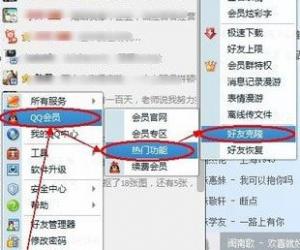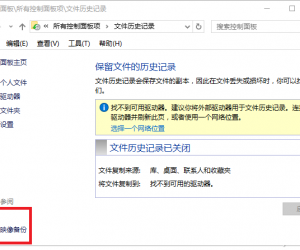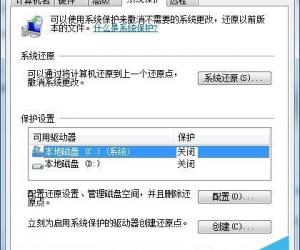wps文字环绕怎么设置 wps文字环绕图片设置教程
发布时间:2017-01-15 18:53:55作者:知识屋
wps文字环绕怎么设置 wps文字环绕图片设置教程。wps是一款免费的文字编辑办公软件,功能上与Word类似。有时候,在WPS编辑文字中,经常需要插入图片,并且需要设置文字环绕图片,以提升文档的美观性。那么wps文字环绕怎么设置?这是很多新手朋友所不了解的,其实方法与Word大致相同,以下是详细的wps文字环绕图片设置教程。
一、首先打开WPS软件,并编辑好文字,然后需要在文字环绕图片的位置,先插入一张图片,如下图所示。
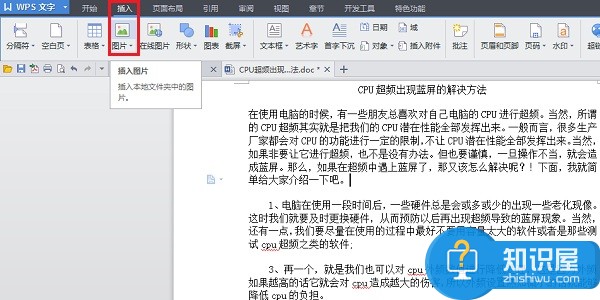
二、插入图片到文字中间后的效果,如下图所示。
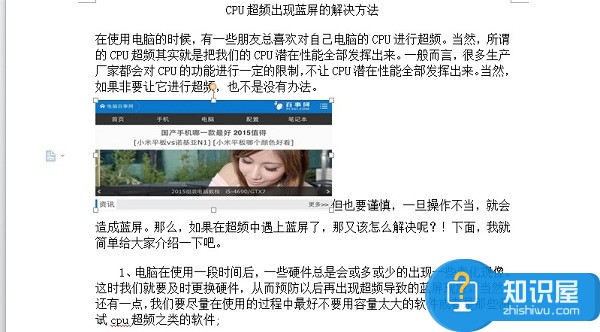
三、图片插入到文字中间后,先点击图片选中它,然后再点击顶部图形工具下方的【环绕】在弹出的环绕方式中,选择自己所需要的环绕方式,如【四周环绕型】,如下图所示。
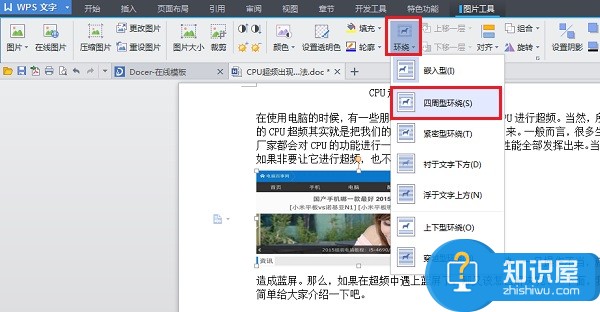
四、设置之后, wps文字环绕图片效果就出来了,如下图所示。

由于小编插入的图片比较大,因此上图中看到的wps文字环绕图片,左侧看不到文字,如果图片再小一点,就可以实现四周环绕了。
OK,wps文字环绕图片设置教程到此就全部介绍完了,设置上并不复杂,主要需要注意,图片一定要插入在文字中间,这样才能实现文字环绕图片效果,操作上与Word软件基本类似。
知识阅读
软件推荐
更多 >-
1
 一寸照片的尺寸是多少像素?一寸照片规格排版教程
一寸照片的尺寸是多少像素?一寸照片规格排版教程2016-05-30
-
2
新浪秒拍视频怎么下载?秒拍视频下载的方法教程
-
3
监控怎么安装?网络监控摄像头安装图文教程
-
4
电脑待机时间怎么设置 电脑没多久就进入待机状态
-
5
农行网银K宝密码忘了怎么办?农行网银K宝密码忘了的解决方法
-
6
手机淘宝怎么修改评价 手机淘宝修改评价方法
-
7
支付宝钱包、微信和手机QQ红包怎么用?为手机充话费、淘宝购物、买电影票
-
8
不认识的字怎么查,教你怎样查不认识的字
-
9
如何用QQ音乐下载歌到内存卡里面
-
10
2015年度哪款浏览器好用? 2015年上半年浏览器评测排行榜!